
Microsoft Office, yang merupakan sebuah kumpulan aplikasi dari Microsoft seperti Word, Excel, dan Power Point adalah sebuah aplikasi yang sejak tahun 2000-an sudah menjadi kebutuhan utama dalam melakukan pekerjaan di komputer.
Bahkan ketika menulis artikel ini, penulis juga menggunakan Microsoft Word sebagai media utama untuk menyampaikan informasi kepada kawan pembaca sekalian.
Tidak hanya MS Word, penulis juga menggunakan Microsoft Excel sebagai media referensi dalam menulis informasi berikut ini, yaitu tentang cara bagaimana melakukan merger cell atau menggabungkan dua atau lebih cell menjadi satu cell saja untuk memudahkan kawan sekalian dalam menggunakan Microsoft Excel.
Dalam microsoft Excel atau singkatnya kita sebut MS Excel, kita sebelumnya harus paham dulu mana cell, mana itu cell, mana itu column (kolom) dan mana itu row (baris). Perhatikan gambar di bawah ini untuk lebih jelasnya.
Â

Â
Setelah paham gambar yang sudah penulis lampirkan di atas, kawan sudah siap untuk melakukan operasi merge dan mari kita lanjutkan ke tahapan selanjutnya yaitu melakukan merger untuk dua cell atau lebih.
Untuk melakukan merger, pertama-tama kawan sekalian harus “memblok†cell yang ingin kawan merger atau gabungkan menjadi satu. Caranya adalah dengan menahan klik kiri pada mouse kemudian menggeserkan ke cell yang ingin kawan gabungkan.
Â

Â
Setelah itu mari kita ke bagian toolbar di bagian atas layar, disini kawan harus pastikan kalau posisinya ada di bagian home seperti pada gambar di bawah ini.
Â
Kemudian setelah itu barulah mencari menu “Merge & Center†seperti di bawah ini.
Â
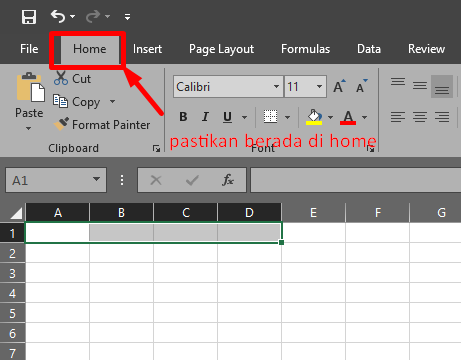
Setelah memilih menu tersebut, nantinya hasil dari cell tersebut akan seperti dibawah ini dimana cell yang dipilih bergabung / melebur menjadi satu. Dan Teks yang ada didalamnya secara otomatis diposisikan ke tengah.
Â


Selain menu merge & center, terdapat pula menu lainnya seperti menu “merge acrossâ€, “merge†dan “unmerge†yang pastinya juga akan sering digunakan selain menu “merge & centerâ€.
Â
Menu “merge across†adalah menu untuk melakukan penggabungan dua cell atau lebih di setiap barisnya atau biasa disebut penggabungan kesamping. Misalkan kita ingin menggabungkan cell yang ada di kolom 1, 2 dan 3 saja, tapi yang harus digabungkan itu ada 5 baris. Maka gunakanlah fungsi “merge acrossâ€.
Untuk lebih memahaminya, silahkan simak gambar di bawah ini.
Â

Â
Yang ketiga adalah menu “merge†biasa tanpa embel-embe apapun. Fungsi “merge†ini adalah sebuah fungsi penggabungan atau merger dasar. Berbeda dengan menu merge across ataupun merge & center, fungsi merge ini hanya untuk menggabungkan cell saja.
Jika pada “merge & center†proses penggabungan cell juga melibatkan proses pemindahan atau penyesuaian teks ke tengah cell, maka fungsi “merge†ini hanya proses penggabungan cell tanpa ada perubahan apapun pada teks yang ada di dalam cell tersebut.
Lalu yang terakhir adalah fungsi “unmergeâ€. Fungsi “unmerge†adalah sebuah fungsi yang fungsinya sendiri adalah untuk kembali memecahkan cell yang sudah di-mergeÂr. Artinya, cell yang sebelumnya sudah kawan gabungkan menjadi satu, akan kembali terpecah seperti semula.
Biasanya, fungsi ini memang digunakan untuk memperbaiki kesalahan merger atau penggabungan yang sudah dilakukan.
Â
Hal-hal yang harus diperhatikan dalam melakukan merge cell.
Ketika melakukan merge ataupun unmerge pastikan cell yang ingin digabungkan atau dilebur tersebut tidak berisi catatan / data. Karena jika melakukan merge atau unmerge disaat cell terisi data, maka data tersebut akan dihapus terkecuali data yang berada di cell paling kiri atas.
Â

Â
Sampai disini apakah sudah paham semuanya kawan?
Melakukan hal ini bagi pemula atau mereka yang baru pertama kali menggunakan program Microsoft Excel memang akan sedikit rumit. Tapi tidak ada yang mustahil bila mencoba terus, keseringan digunakan pun akan membuat kawan semua mengingatnya secara natural.
Jika sudah, mungkin kawan juga ingin mencoba mengingat shortcut atau cara cepat untuk melakukan merger cell, yaitu dengan menekan tombol ALT kemudian diikuti dengan menekan tombol H, lalu M dan dilanjutkan dengan CAMU (C untuk “Merge & Centerâ€, A untuk “Merge & Acrossâ€, M untuk “Mergeâ€dan U untuk “Unmergeâ€).
Sekian tutorial singkat untuk melakukan merge pada Microsoft Excel, semoga bermanfaat bagi yang belum tahu dan khususnya yang masih belajar. -BB-
Â
Â




